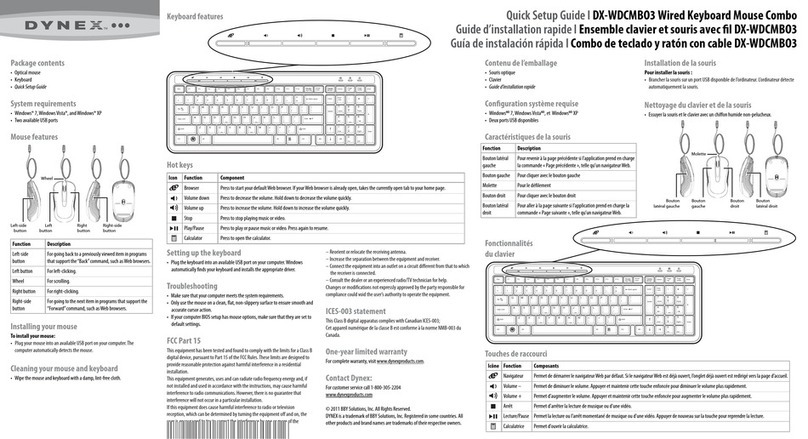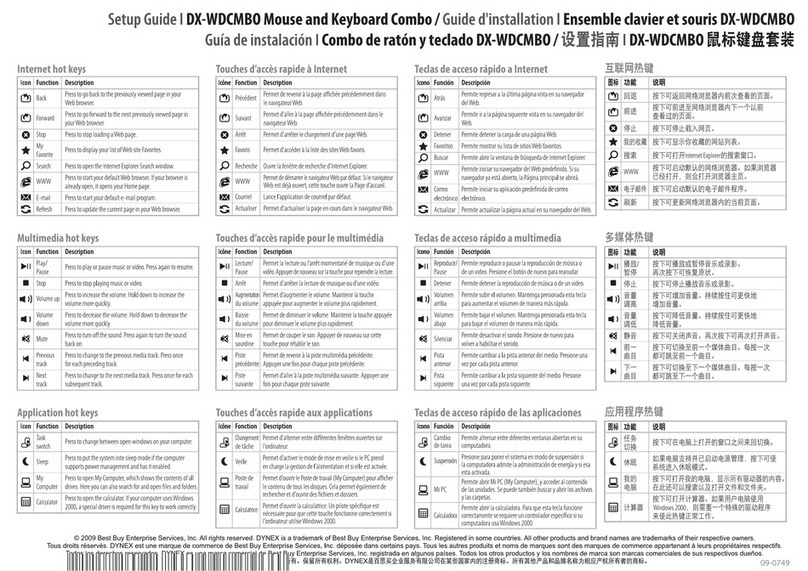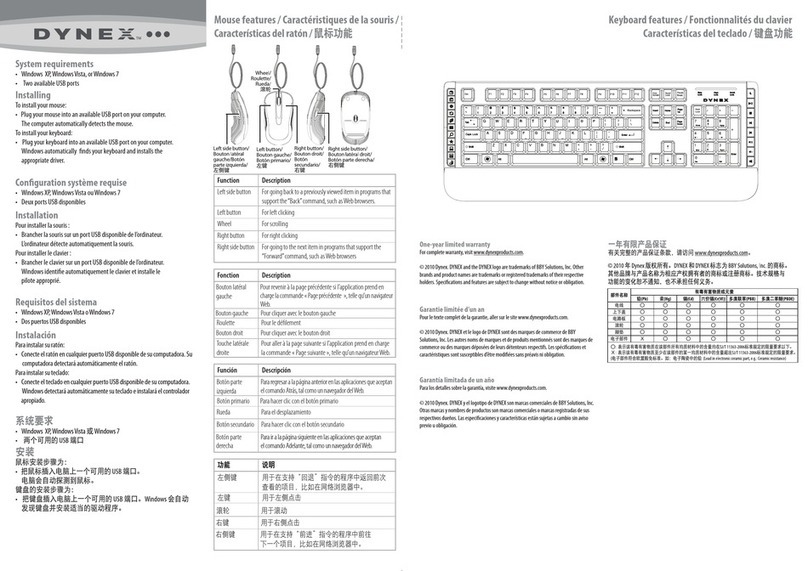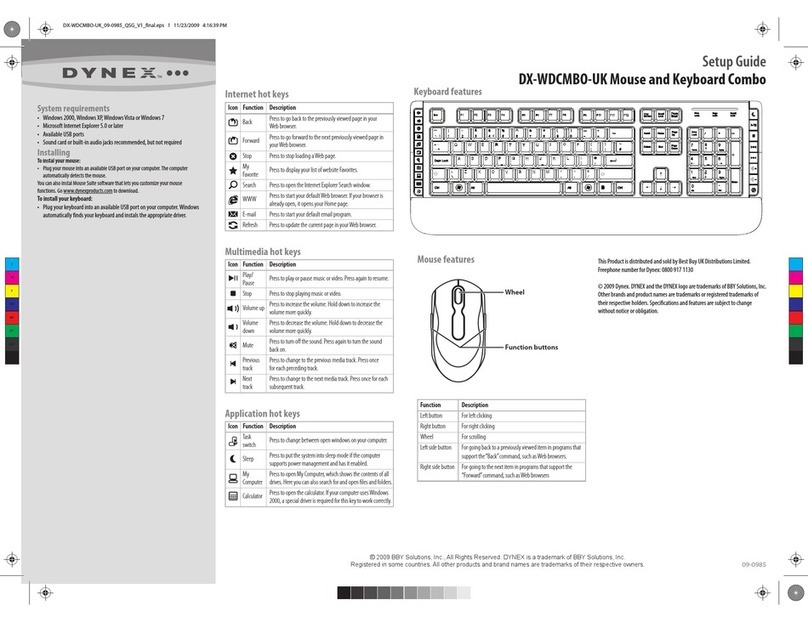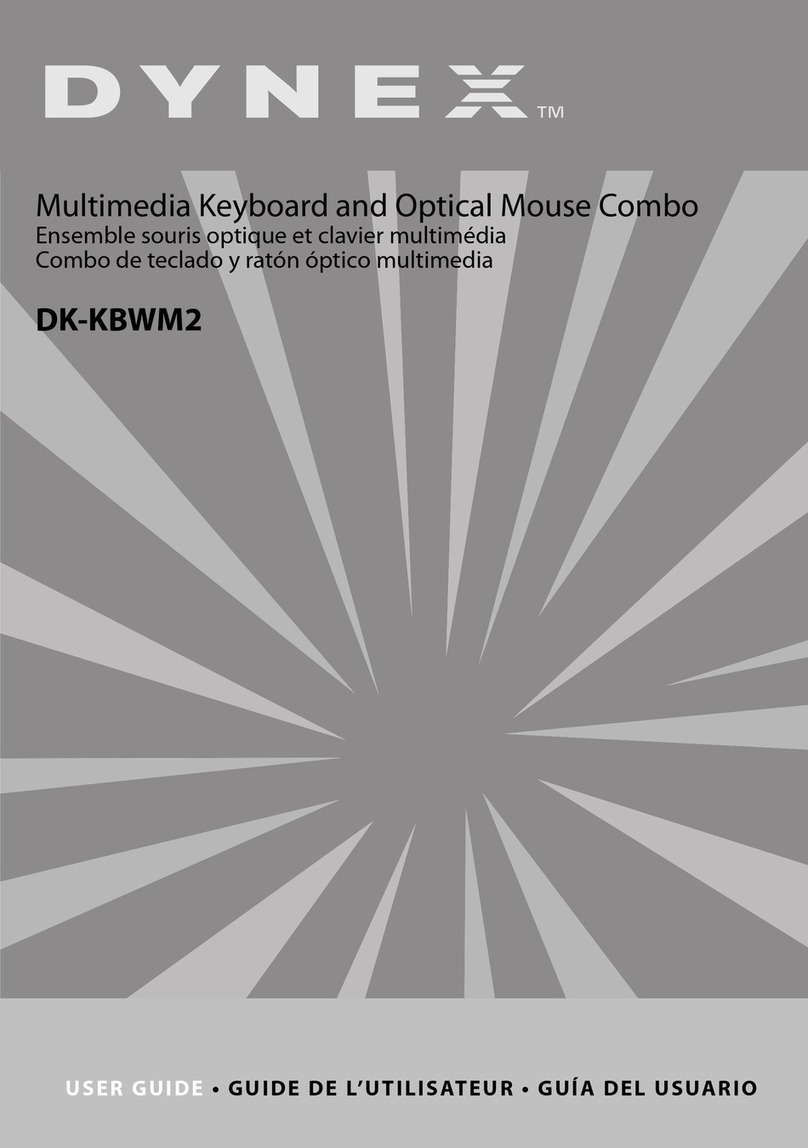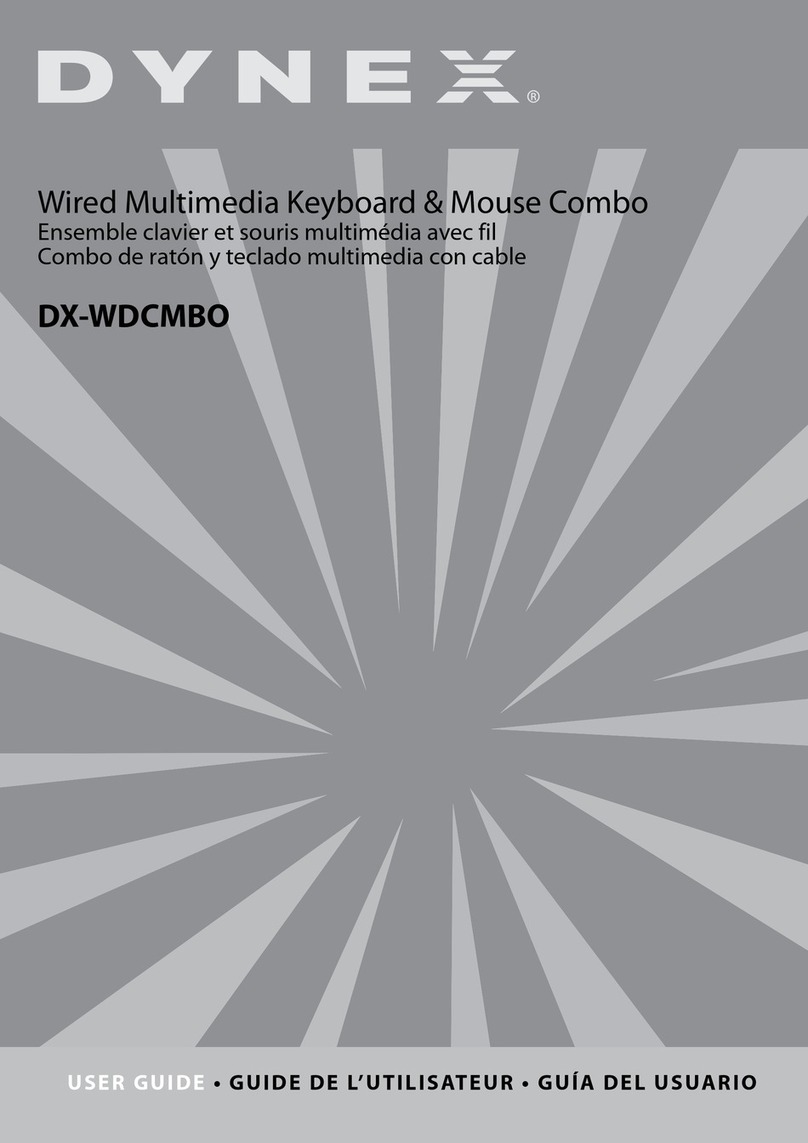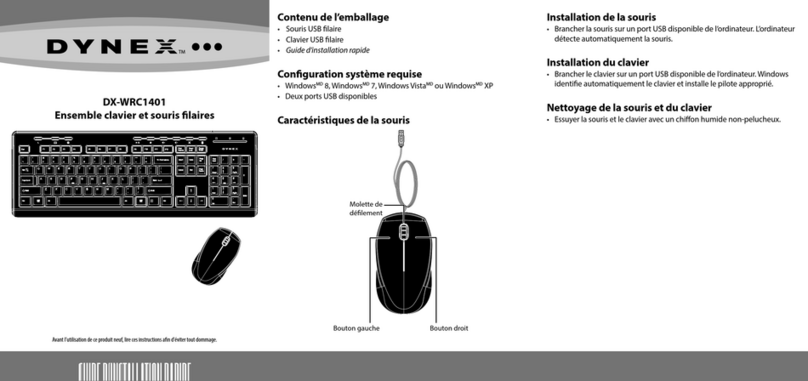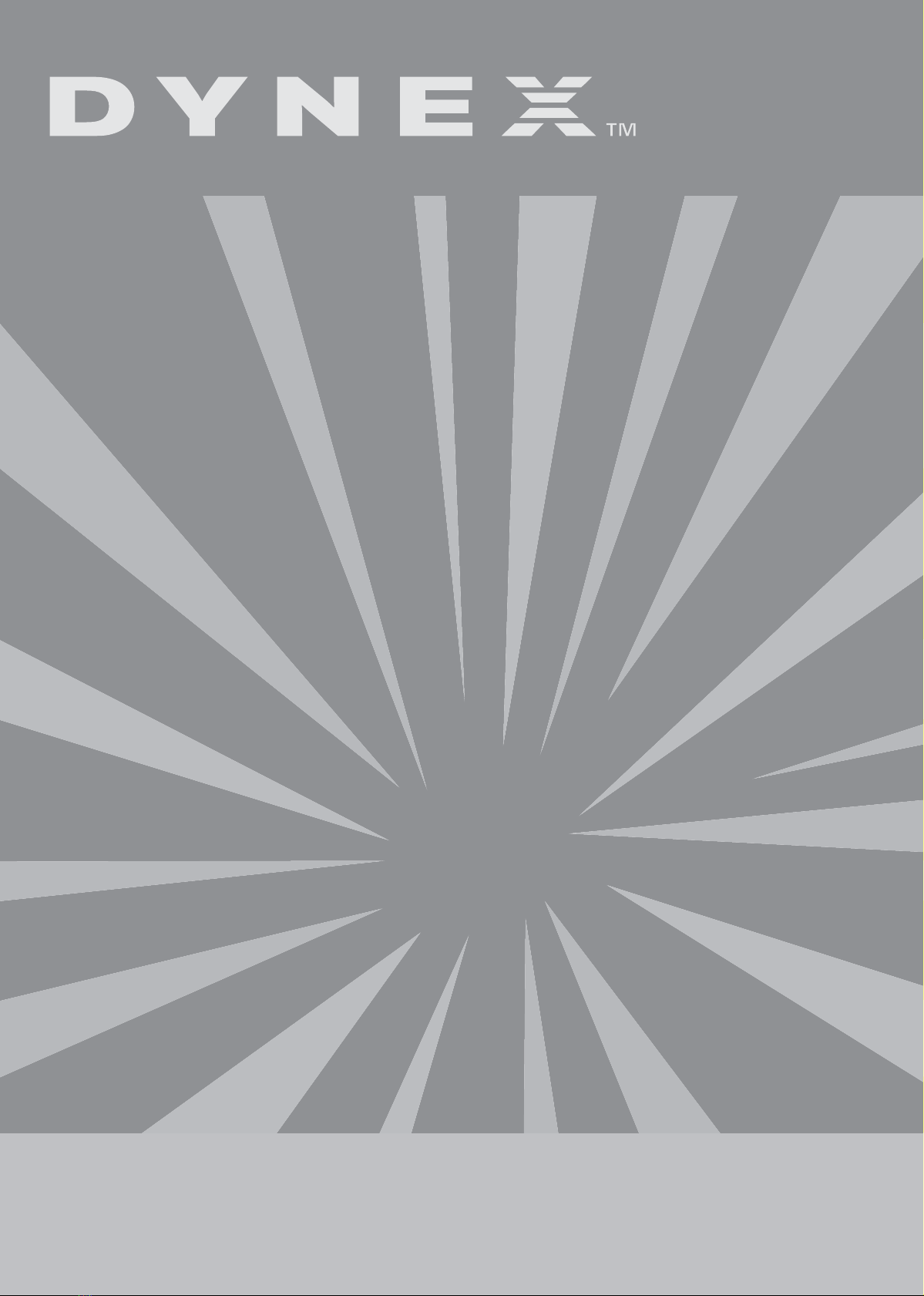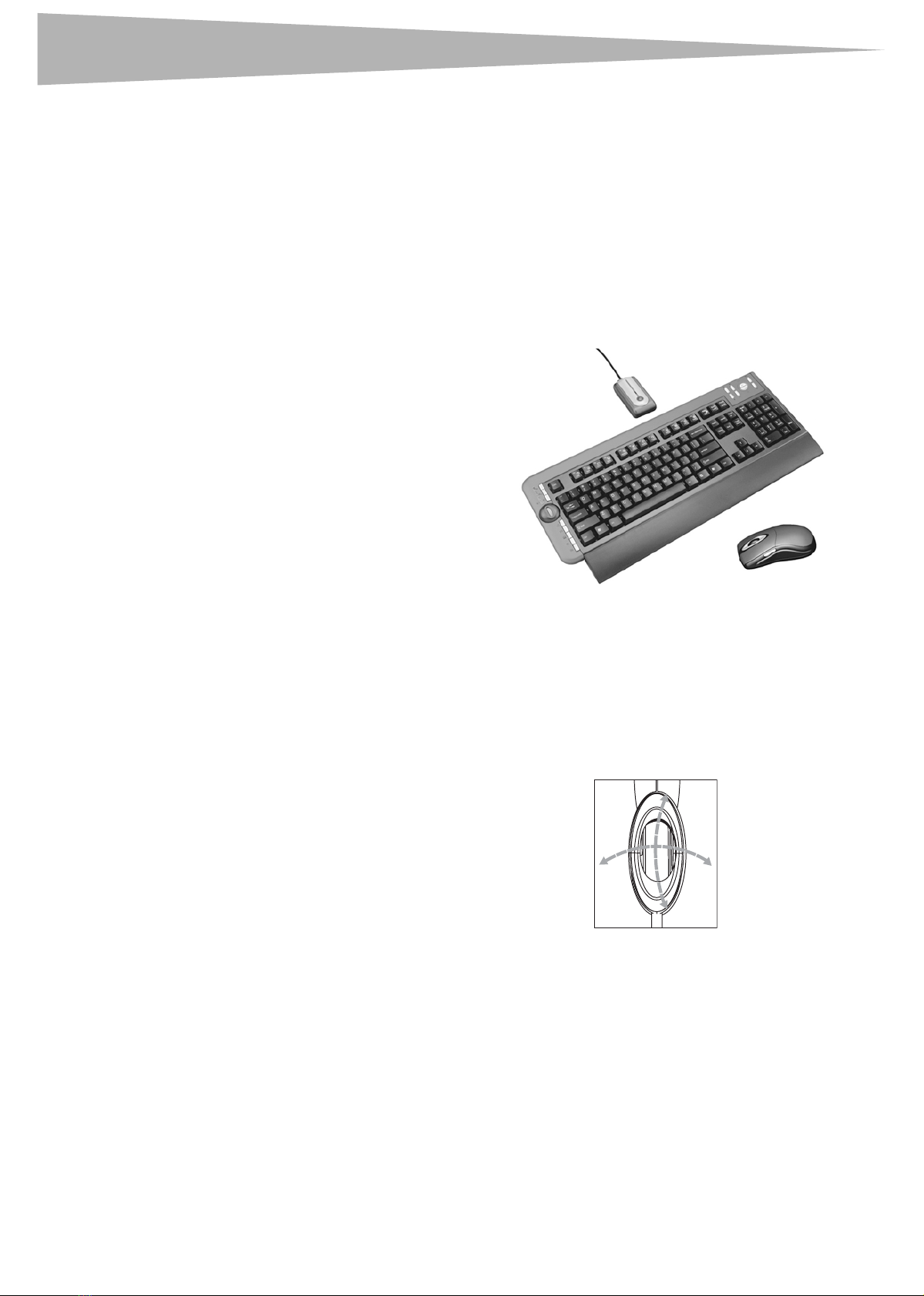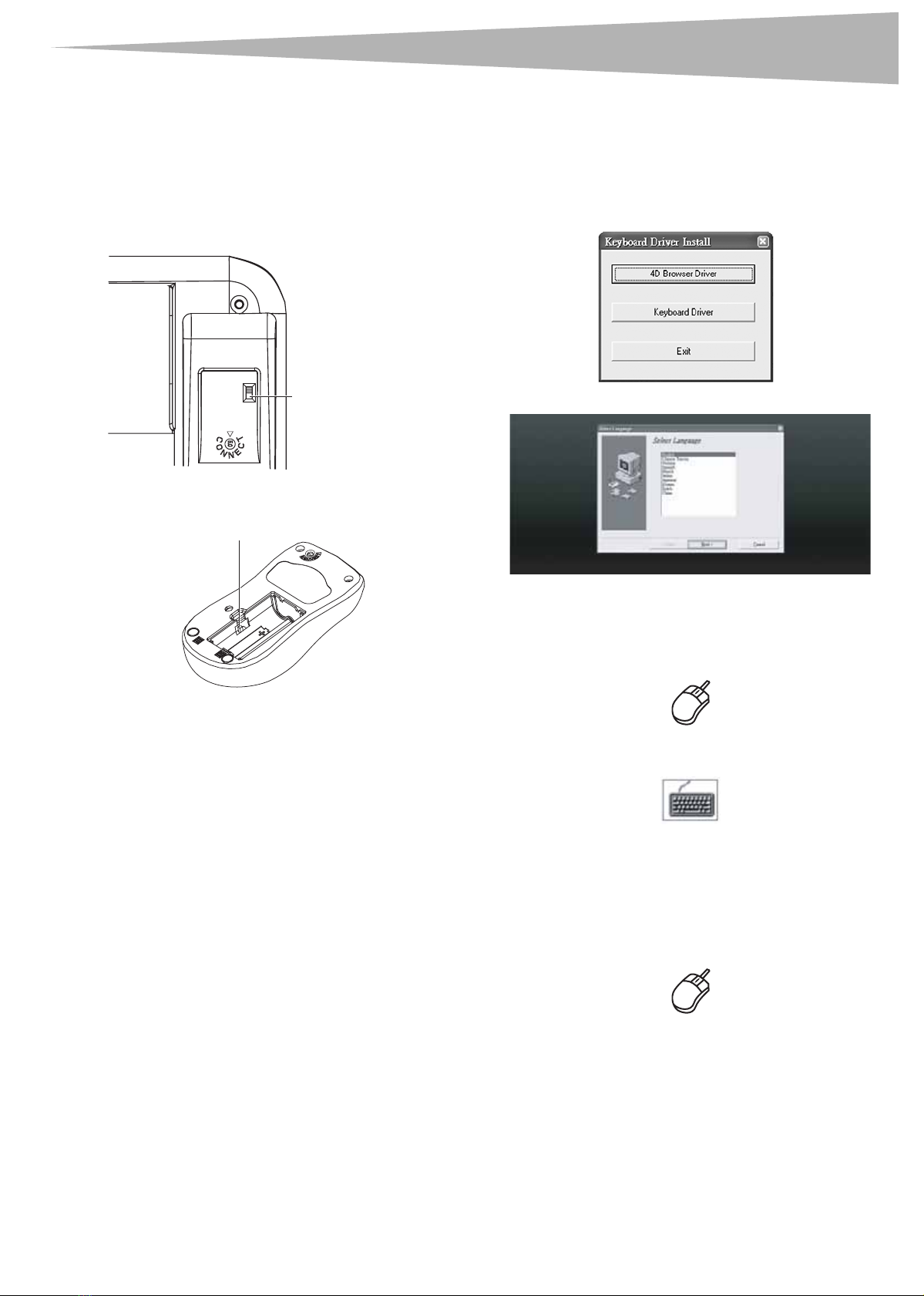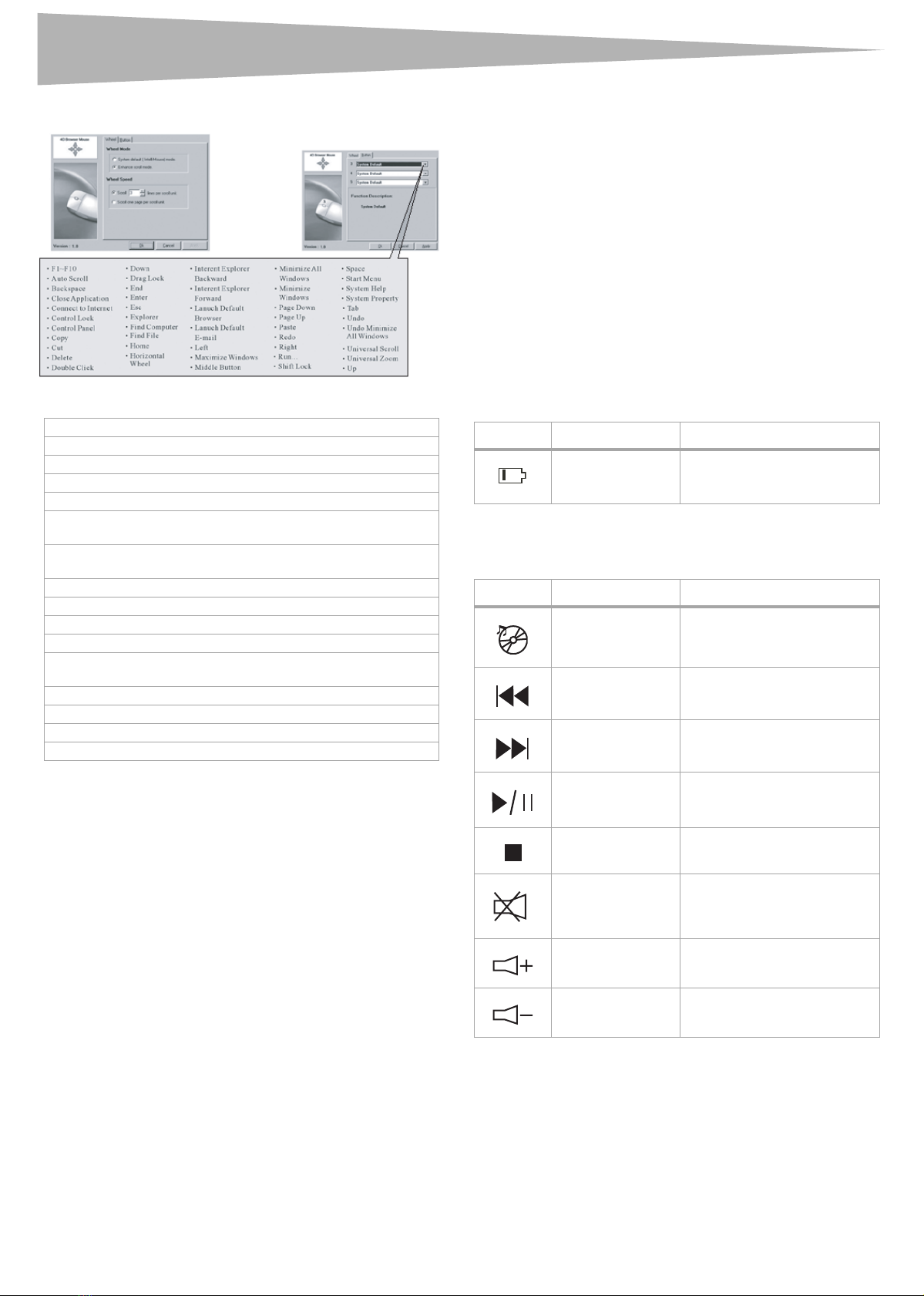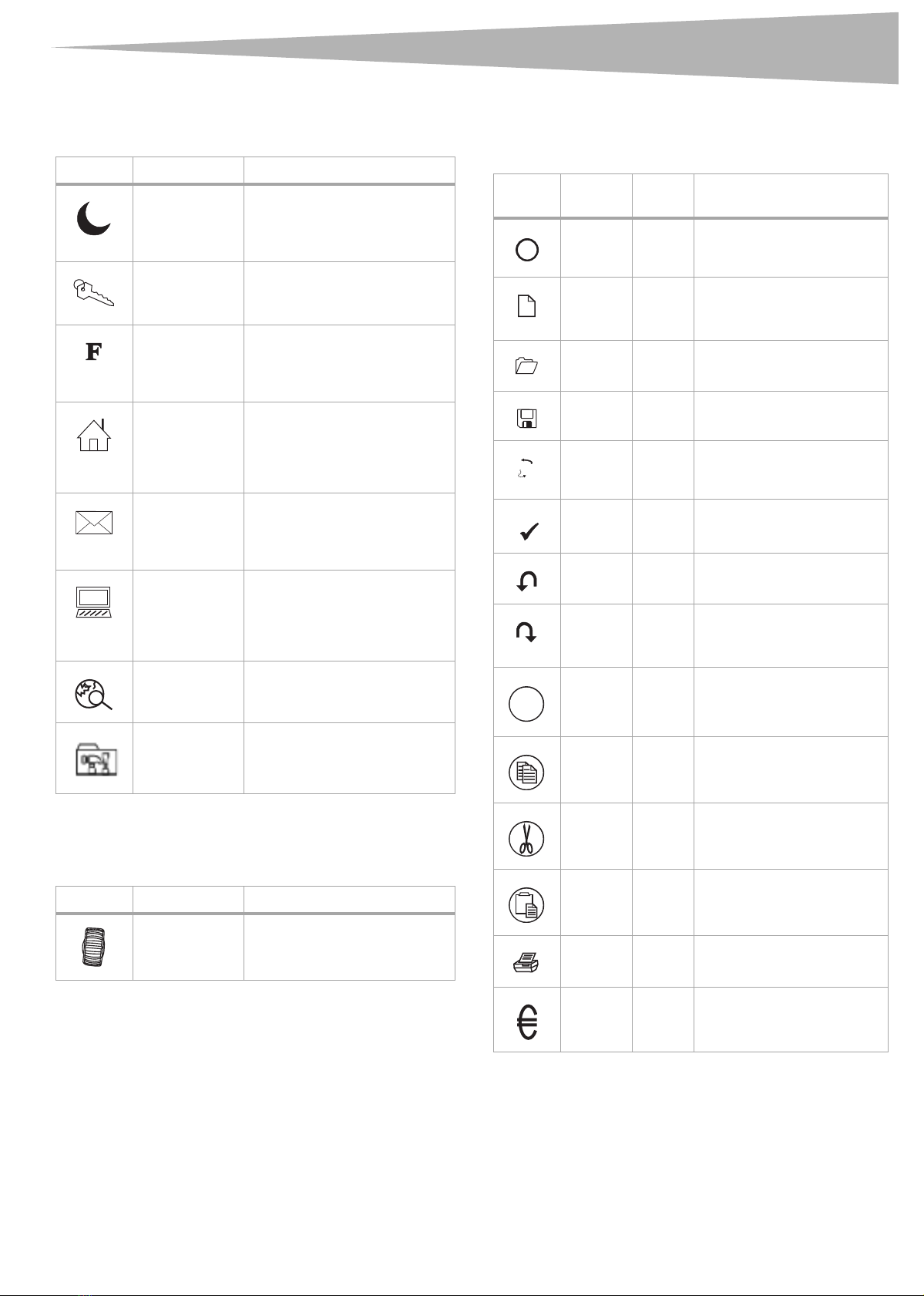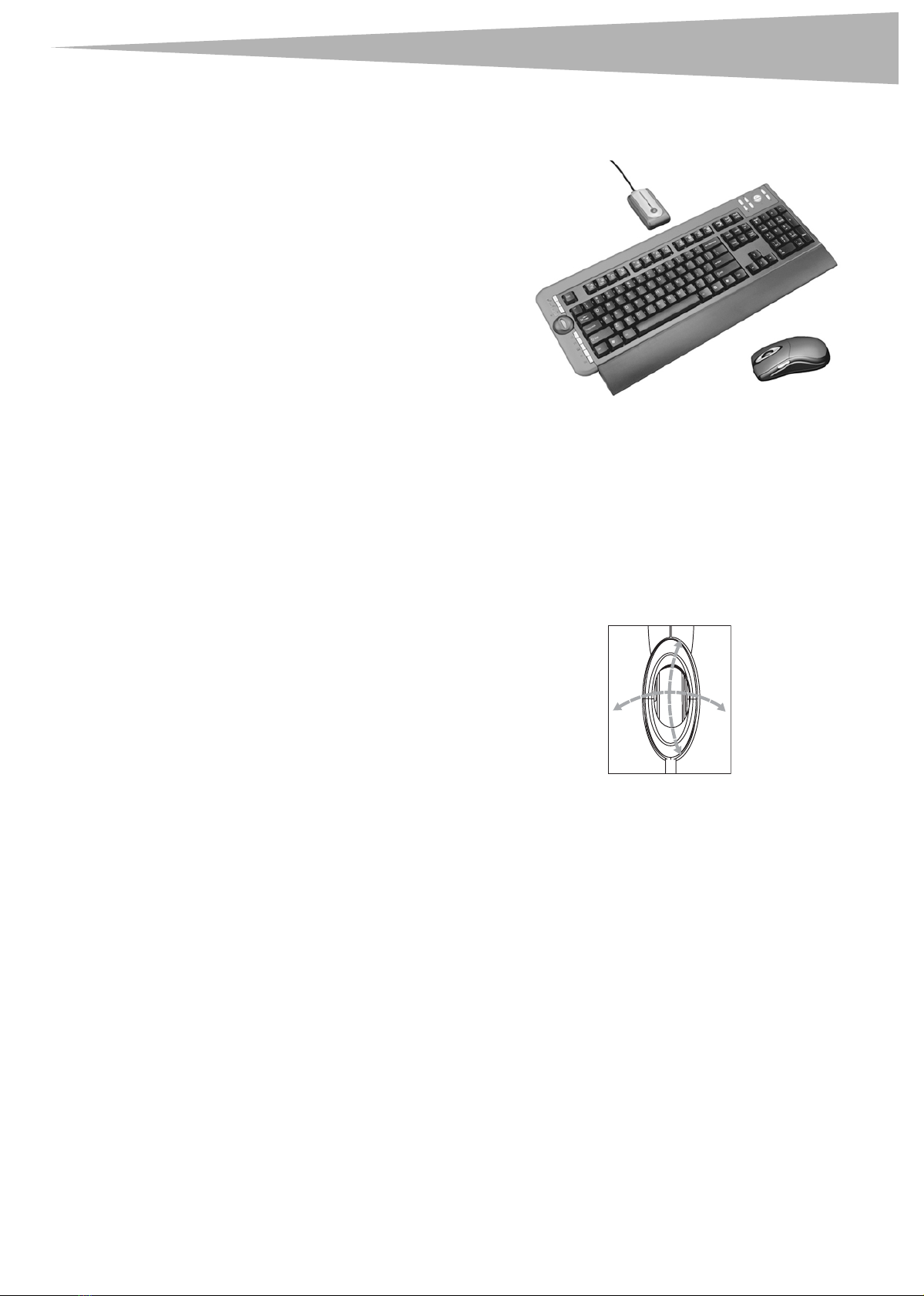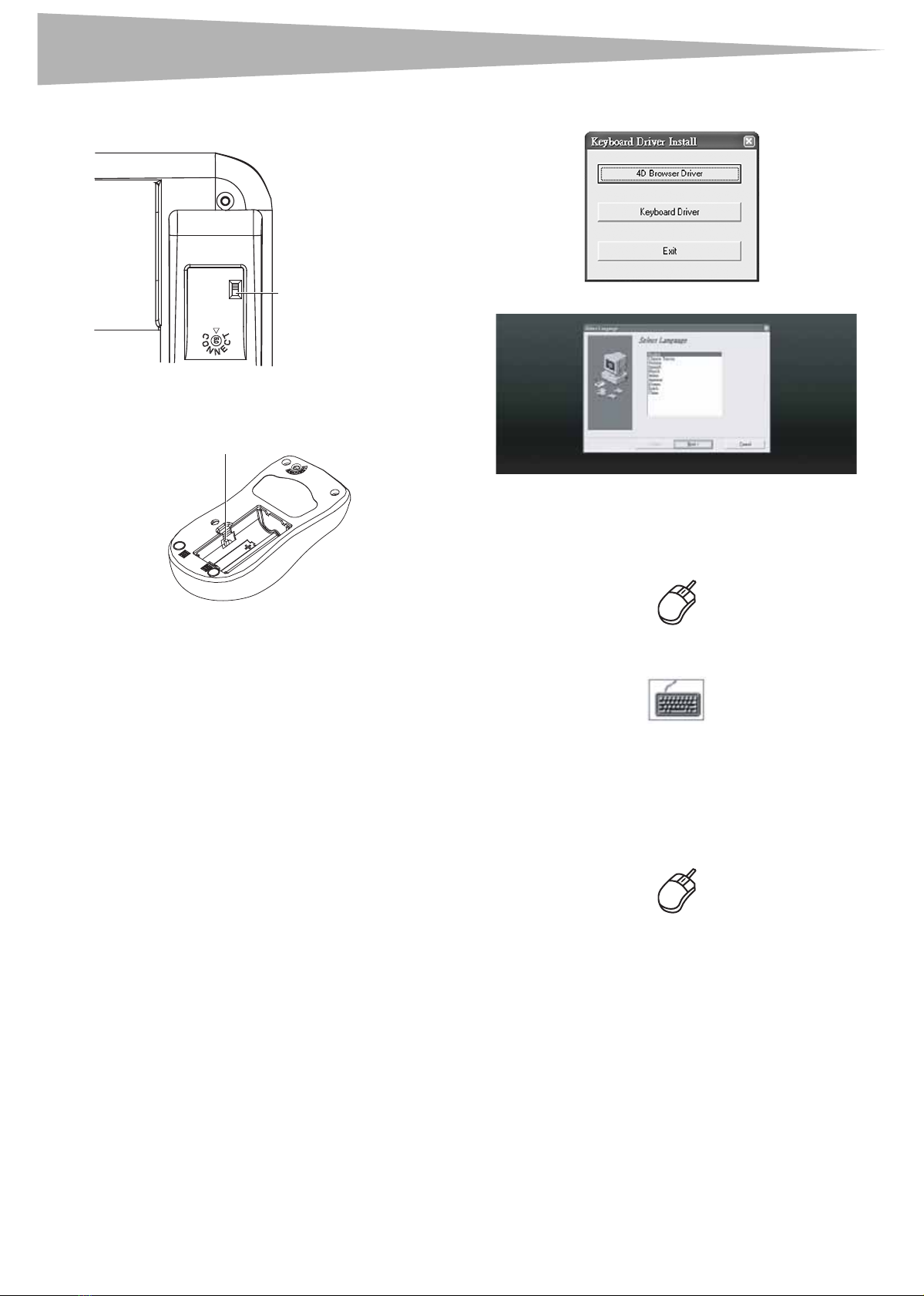Introduction 7
Ensemble souris optique et
clavier multimédia sans fil
DX-KBOM2 de Dynex
Introduction
Merci d’avoir acheté cet ensemble souris optique et clavier multimédia
sans fil DX-KBOM2 de Dynex avec clavier de bureau et souris optique sans
fil doté de la fonctionnalité exclusive SmartLink (Liaison intelligente). Ce
Guide de l’utilisateur donne une description générale des fonctionnalités
de l’ensemble clavier, des instructions de configuration et des
informations relatives à la solution de problèmes.
Instructions de sécurité
importantes
• Lire les instructions de sécurité et le Guide de l’utilisateur avec
attention. Conserver ce Guide de l’utilisateur pour toute référence
ultérieure.
• Avec certains systèmes d’exploitation, le pilote doit être installé
avant la mise en service.
• Éviter de faire tomber le produit, de l’exposer à un choc violent ou
de l’installer dans des endroits soumis à de fortes vibrations.
• Ne pas démonter ou modifier le produit. Le démontage ou la
modification du produit peut non seulement annuler la garantie,
mais aussi causer des dommages ou provoquer des incendies ou
chocs électriques.
• Ne pas utiliser ou entreposer le produit dans des endroits humides.
Le déversement d’un liquide sur le produit peut l’endommager ou
provoquer des incendies ou chocs électriques.
• Si cet équipement cause des interférences gênant la réception
d'ondes radio ou télévisées (déterminé en éteignant et en
rallumant l’équipement), il est recommandé que l’utilisateur
tente de corriger le problème en appliquant au moins l'une des
mesures suivantes :
• Réorienter ou déplacer l’antenne réceptrice.
• Augmenter la distance entre l’équipement et le récepteur.
• Brancher l’équipement sur la prise électrique d’un circuit
différent de celui auquel le récepteur est relié.
• Contacter le revendeur ou un technicien radio/télévision
qualifié.
Attention : Tout changement ou modification non expressément
approuvé dans le cadre de la garantie de ce périphérique pourrait
annuler l’autorisation pour l’utilisateur de l’utiliser.
• Cet appareil est conforme à l’article 15 du règlement de la FCC. Son
utilisation est soumise aux deux conditions suivantes : (1) Cet
appareil ne doit pas provoquer d’interférence dangereuses et (2) il
doit accepter toute interférence reçue, y compris celles risquant
d’engendrer un fonctionnement indésirable.
Éléments de l’ensemble clavier
Contenu de l’emballage
Vérifier que l’emballage contient les articles suivants :
• Clavier sans fil de bureau
• Souris optique sans fil
•RécepteurUSB
• 4 piles alcaline AA (2 pour le clavier, 2 pour la souris)
•Guide de l’utilisateur
• CD avec pilotes
Si l’un des éléments manque, contacter Dynex immédiatement.
Fonctionnalités
L’ensemble clavier DX-KBOM2 de Dynex avec clavier de bureau et souris
optique sans fil est conçu avec trois fonctionnalités exclusives :
• SmartLink supprime la nécessité de rétablir la liaison entre la
souris et son support quand la procédure initiale de liaison a été
effectuée, même si les piles sont remplacées ou l’ordinateur
redémarré.
• La mollette de défilement universelle est conçue avec la fonction
de navigation dans 4 directions, ce qui permet de lire des
documents entiers à l'aide des commandes haut, bas gauche et
droite de la molette de défilement.
• L’ensemble clavier à deux canaux de 27 MHz est doté de 256 ID
modifiables.
Installation de l’ensemble clavier
Installation des piles
Pour installer les piles :
Précautions :
• Ne pas essayer de les recharger, les mettre en court-circuit, les
ouvrir, les chauffer ou les mettre au feu.
• Ne pas mélanger les différents types de piles (par exemple,
alcalines avec carbone-zinc).
• Lors de l’insertion de nouvelles piles, les remplacer toutes en
même temps. Ne pas mélanger des piles neuves et usagées.
• Des piles déchargées peuvent fuir et endommager gravement la
souris et le clavier.
1Installer 2 piles alcalines dans la souris.
2Installer 2 piles alcalines dans le clavier.
Installation du récepteur
Pour installer le récepteur :
1Mettre l'ordinateur sous tension.
2Brancher le connecteur USB du récepteur sur le port USB de
l’ordinateur.